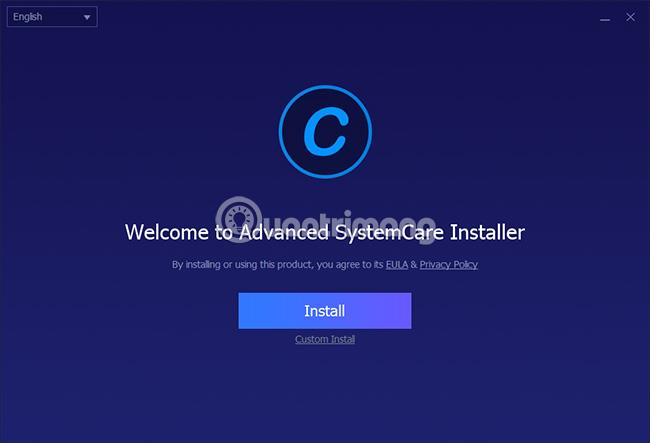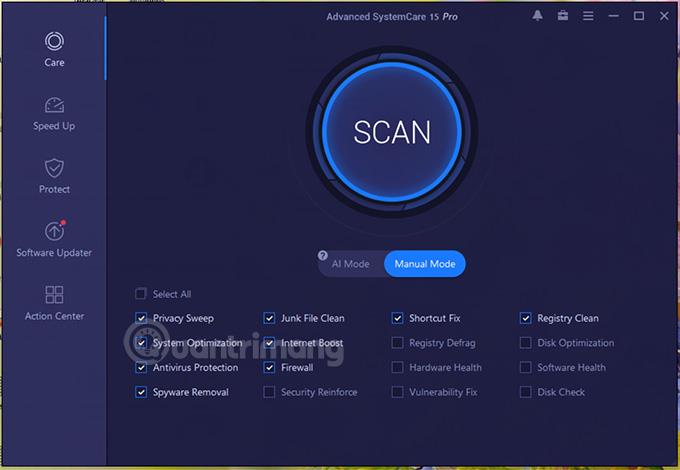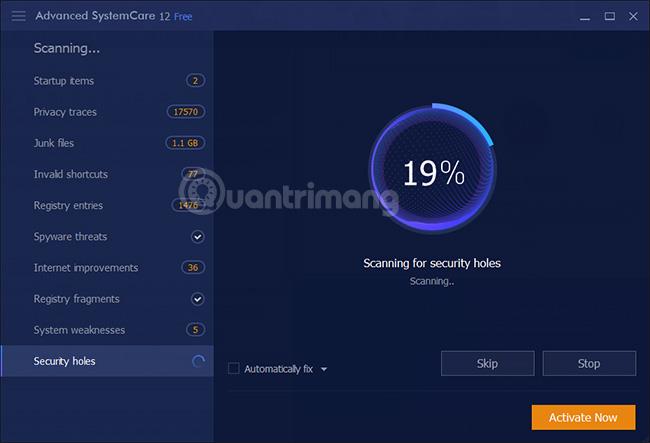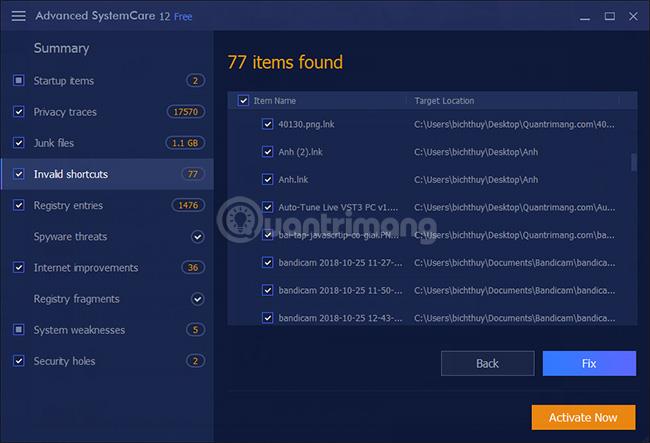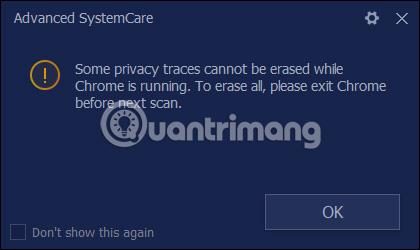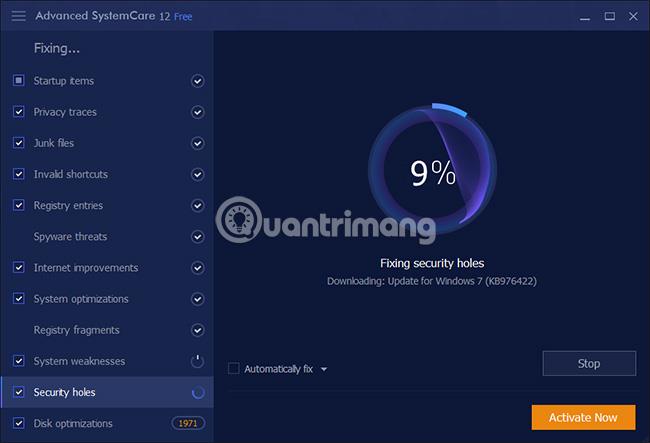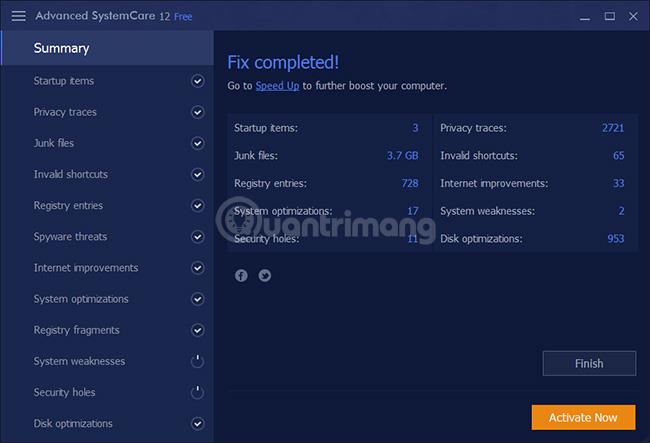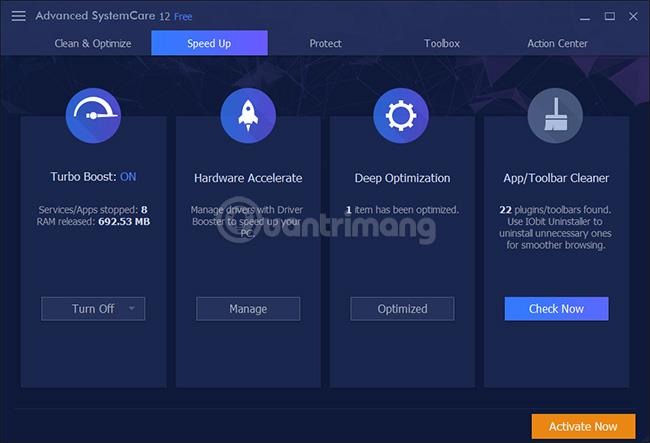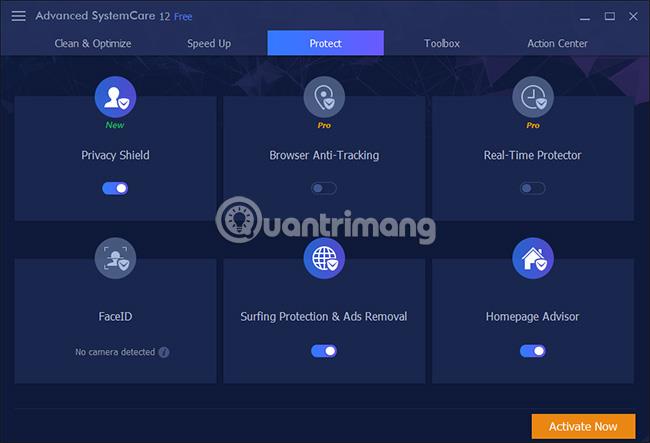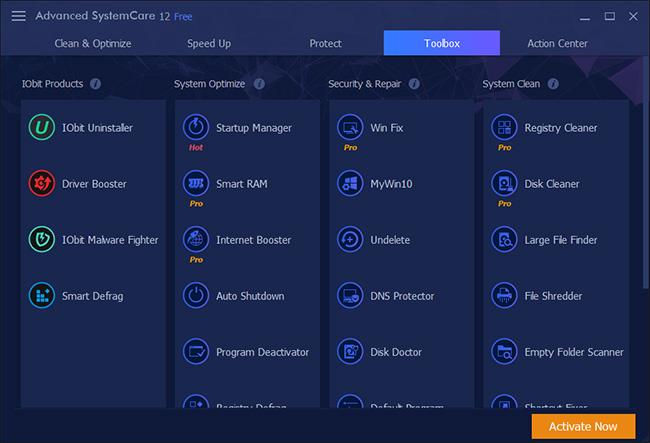Ако някога сте актуализирали драйверите на вашия компютър с Driver Booster , вероятно сте чували за IObit, известен доставчик на софтуер за сигурност и системни помощни програми. Един от многото софтуерни продукти на компанията е Advanced SystemCare, който помага за подобряване на скоростта на компютъра , оптимизиране на операционната система и защита на поверителността на потребителя с най-модерните функции и технология.
Quantrimang.com ви представи софтуер за компютърна защита и почистване на системата като CCleaner , PrivaZer . Този път ще споделим с вас друг инструмент, Advanced SystemCare . В тази статия ще научим с читателите за основните функции, които предлага Advanced SystemCare, както и ще ви предоставим някои ключове за активиране на версията Advanced SystemCare Pro на софтуера.
Преглед на Advanced SystemCare
Софтуерът включва 2 версии: Advanced SystemCare Free и Advanced SystemCare Pro. Всички те са съвместими с много версии на операционната система, включително най-новата Windows 10. Софтуерът може да извършва много действия за възстановяване на системата, да наблюдава системата в реално време, да защитава компютъра от шпионски софтуер, да сканира много видове нежелани файлове на компютъра, за да освободи дисково пространство , като кеш на икони, кеш на офис файлове, кеш на браузъра, временни файлове, софтуерни архивни файлове, незавършени изтегляния, изтриване на хронологията на сърфиране на всички базирани на Chromium браузъри. Функциите на Advanced SystemCare са тествани от IObit със стотици тестове.
В допълнение към горните функции, версията Advanced SystemCare Pro може да дефрагментира дискове , автоматично да почиства RAM, да ускорява мрежата с 300%, да ускорява стартирането на компютъра , да почиства в дълбочина регистъра на Windows и да защитава данните личната безопасност на потребителя от ненадеждни програми ,...
Основни характеристики на Advanced SystemCare
Когато изтегляте безплатната версия на вашия компютър и инсталирате, не забравяйте да изберете Персонализирано инсталиране, за да персонализирате инсталационния процес. Обикновено други "братя" от семейството на IObit ще имат включен нежелан софтуер при инсталиране, така че все пак чета внимателно. Но Advanced SystemCare 12 иска само имейл за изпращане на промоционални съобщения, без да прикачва друг софтуер.Ако срещнете тази заявка, можете да изберете Не, благодарение на пропускане.
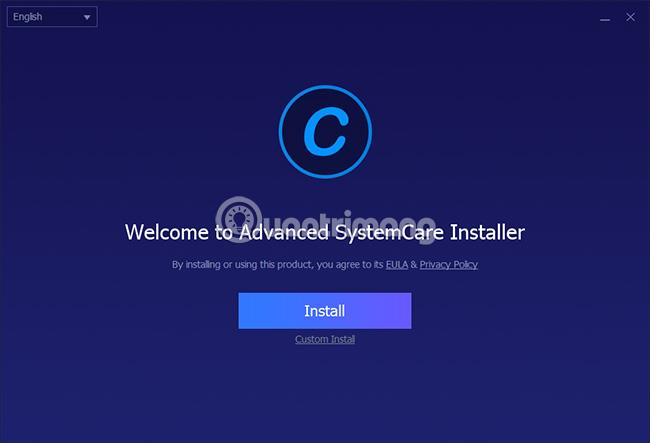
След като инсталирате софтуера, Advanced SystemCare ще ви отведе до основния интерфейс и ще извърши сканиране на системата. Можете да изберете всички или само частите, които ви интересуват, като: Startup Optimizaton (оптимизиране на процеса на стартиране), Registry Clean (почистване на системния регистър), Junk File Clean (сканиране на нежелани файлове), Spyware Removal (изтриване на шпионски софтуер), Internet Boost (ускоряване на интернет), Корекция на уязвимости (коригиране на дупки в сигурността),... Щракнете върху Сканиране за софтуера, за да започне сканирането.
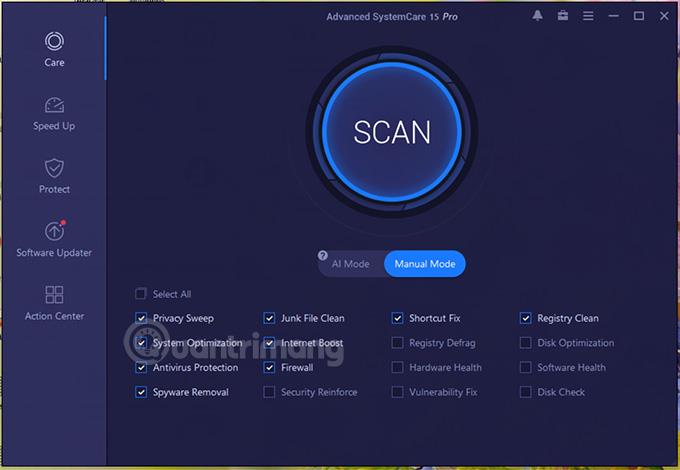
Софтуерен интерфейс при сканиране на системата:
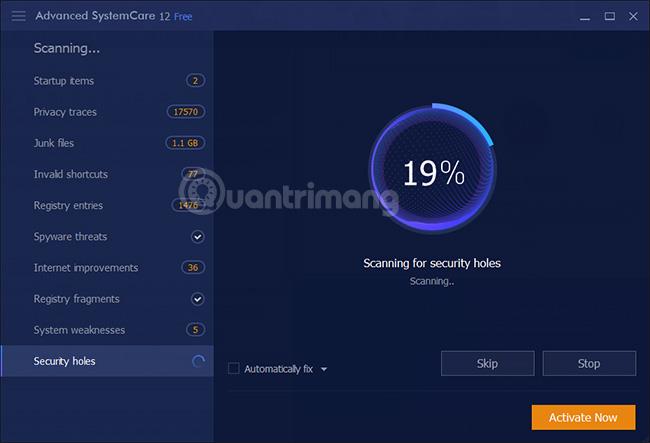
Въпреки че броят на функциите, които този софтуер предлага, може да изглежда много, всичко се прави само с едно щракване на мишката. За да прекратите процеса на сканиране, можете да натиснете Skip , за да пропуснете елементите, които не искате, или Stop, за да спрете сканирането. Процесът на сканиране отнема няколко минути в зависимост от избраните от вас секции, така че бъдете търпеливи.
След като сканирането приключи, въпреки че можете да щракнете върху бутона Поправяне , за да коригирате всички проблеми, препоръчвам ви да отделите малко време и да щракнете върху разделите вляво, за да видите подробности за проблемите.

Вижте подробни проблеми и изберете тези, които искате да коригирате.
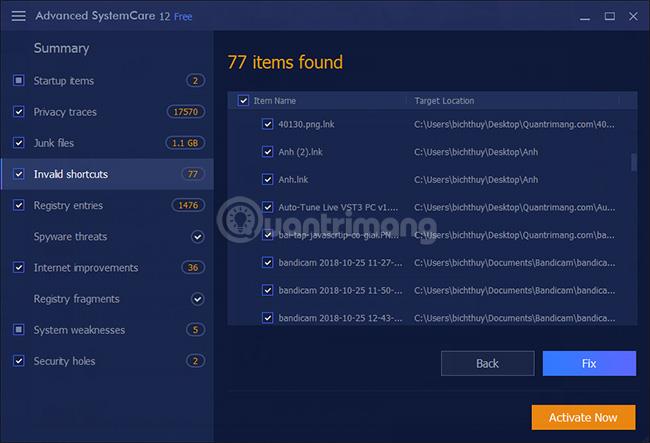
Бъдете внимателни, когато работите с системния регистър, слабостите на системата и подобренията в интернет. Запазете недовършената работа, защото процесът на почистване може да не е задълбочен, ако програмата е отворена (тя ще препоръча затваряне на Chrome например).
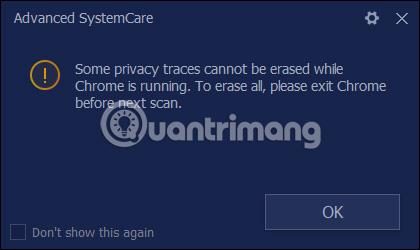
Advanced SystemCare продължава да коригира проблемите, които сте избрали:
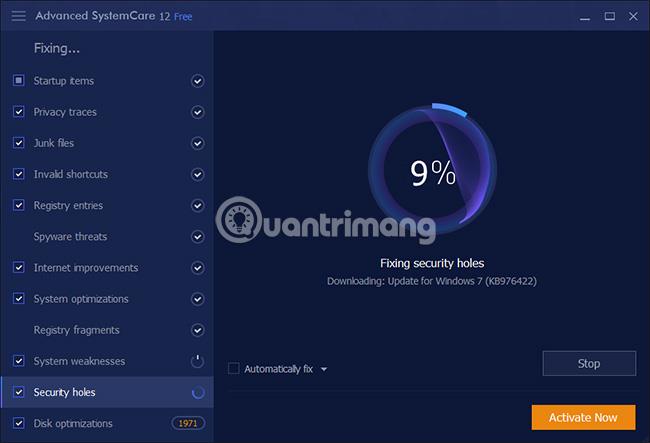
Процесът на фиксиране е завършен, ще се появи следният интерфейс:
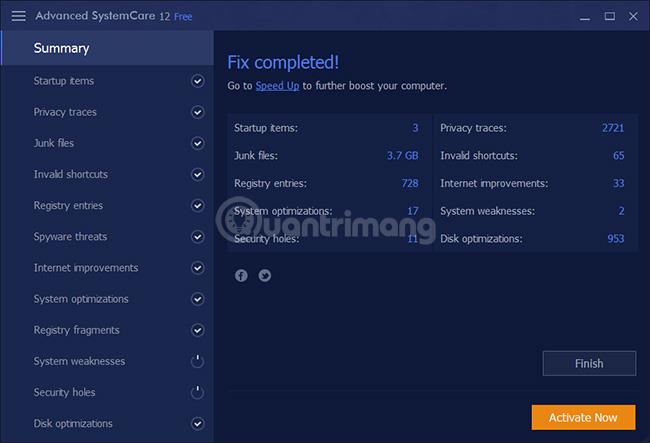
В допълнение към Clean & Optimize, Advanced SystemCare 12 включва също:
- Ускоряване: Тази функция за ускоряване има редица неща, като спиране на ненужни приложения за освобождаване на RAM , ускоряване на компютъра в зависимост от избрания от вас режим (игра, работа), управление на драйвери, оптимизиране на системната оптимизация.
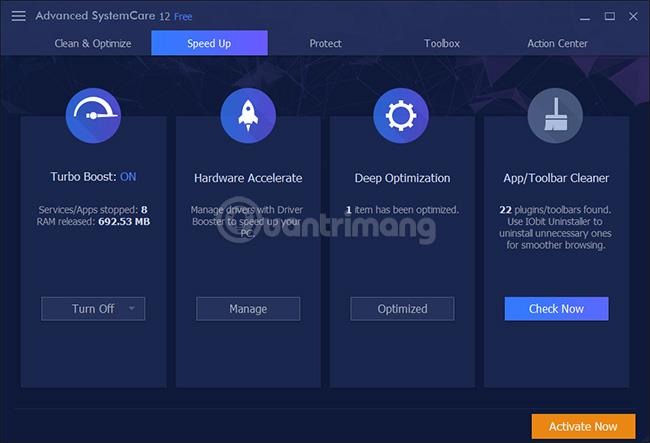
- Защита: Има лицево разпознаване, защита в реално време, защита при сърфиране в мрежата, защита срещу промяна на началната страница, блокиране на тракери за сърфиране в мрежата,... в зависимост от това кой ви трябва, включете го.
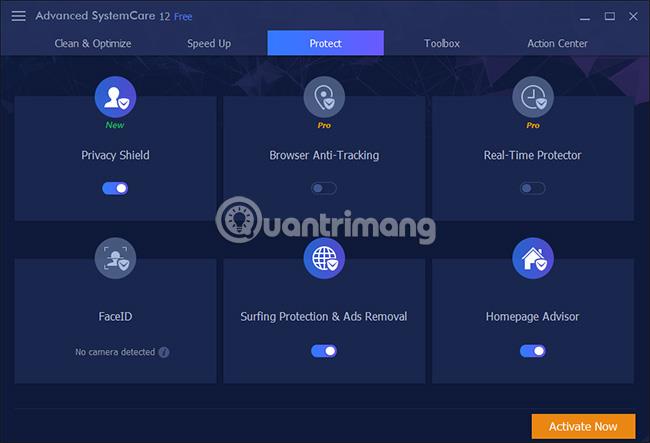
- Кутия с инструменти: Представяне на други продукти на IObit, инструменти за оптимизация на системата, сигурност, почистване на системата и някои други помощни програми. Някои от тях не са налични и ще трябва да ги изтеглите, когато имате нужда от тях.
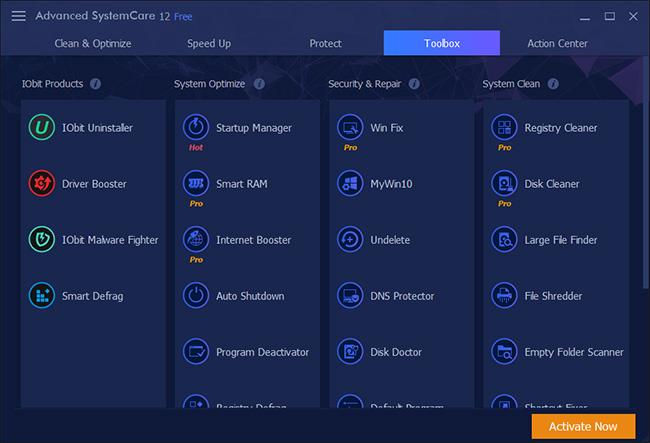
Нови функции в Advanced SystemCare 12
- Новата функция Privacy Shield защитава чувствителни данни от ransomware , фишинг уебсайтове и спам съобщения.
- Функцията за защита на цифров пръстов отпечатък помага за защита на потребителите от онлайн тракери.
- Junk File Clean е обновен, за да има по-добри възможности за сканиране на нежелани файлове в Windows 10.
- Privacy Sweep поддържа почистване на Chrome, базирани на Chromium браузъри и Facebook.
- Startup Manager е подобрен, за да съкрати времето за стартиране на компютъра.
- Съветникът за начална страница помага за откриване на опасни и злонамерени редакции, свързани с началната страница и търсачката в браузъра.
- Защитата при сърфиране и премахването на реклами поддържа Edge и блокира сайтове за копаене на криптовалута, досадни реклами и опасни уебсайтове.
- И още много подобрения...
Общ преглед на Advanced SystemCare
С безплатната версия, функциите, които предлага Advanced SystemCare, помагат да поддържате системата по-чиста и по-ефирна. Ако имате нужда от разширени функции, можете да надстроите до Pro версия. В малък тест на лаптоп с Intel Core i7 , 4 GB RAM, 80 GB SSD , резултатът от GeekBench се увеличи от 5914 на 6104, времето за зареждане намаля от 50,3 секунди на 44,2 секунди. По този начин софтуерът има известно положително въздействие върху компютрите.
Като цяло Advanced SystemCare е доста забележителна помощна програма за оптимизация на системата. В сравнение с някои конкуренти, като AVG TuneUp или Iolo System Mechanic, може да не е равен, но Advanced SystemCare, особено версията Advanced SystemCare Pro 12, е по-евтин (19,99 USD) и интерфейсът е по-приятелски настроен.
Виж повече:
С пожелание за ползотворна нова работна седмица!